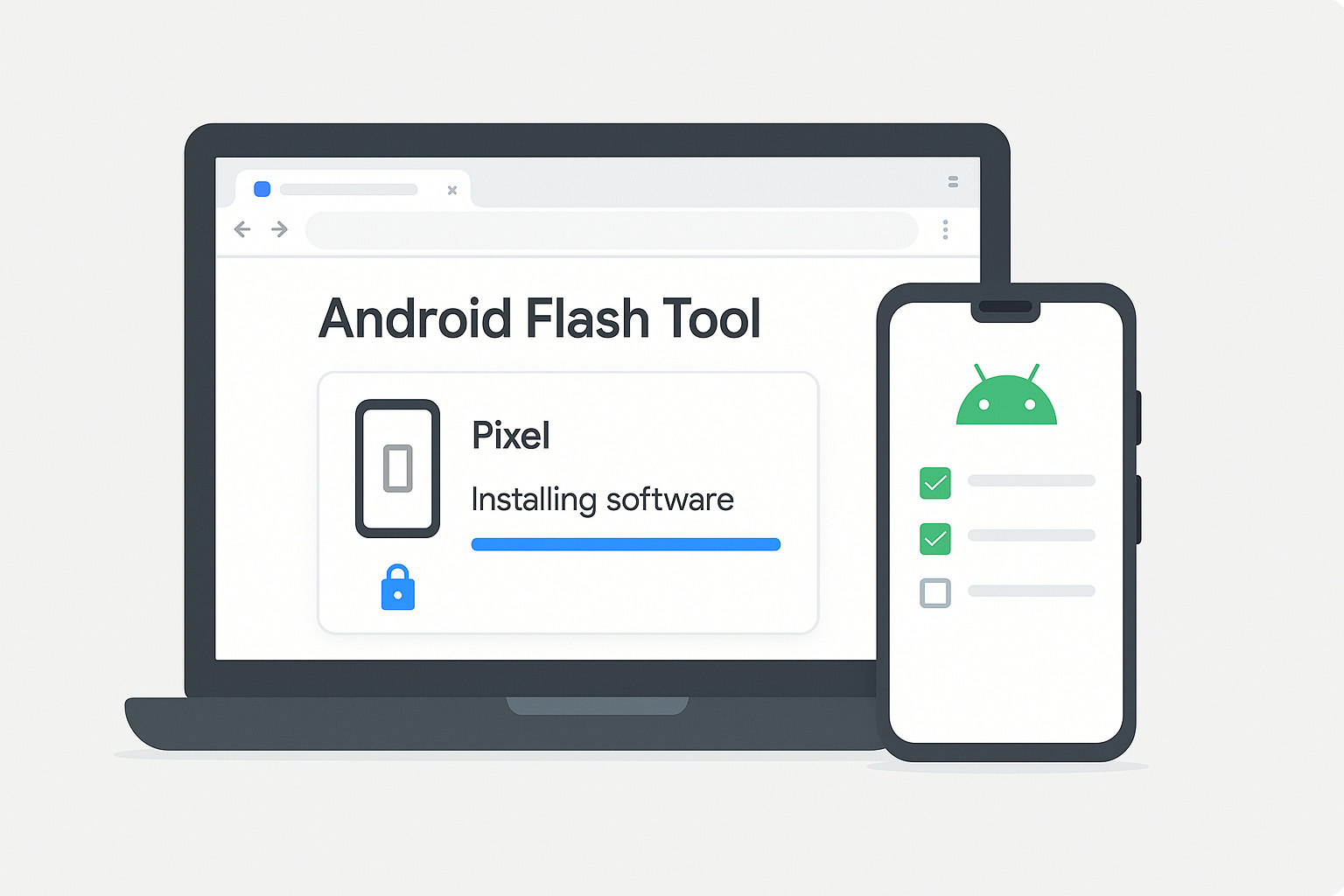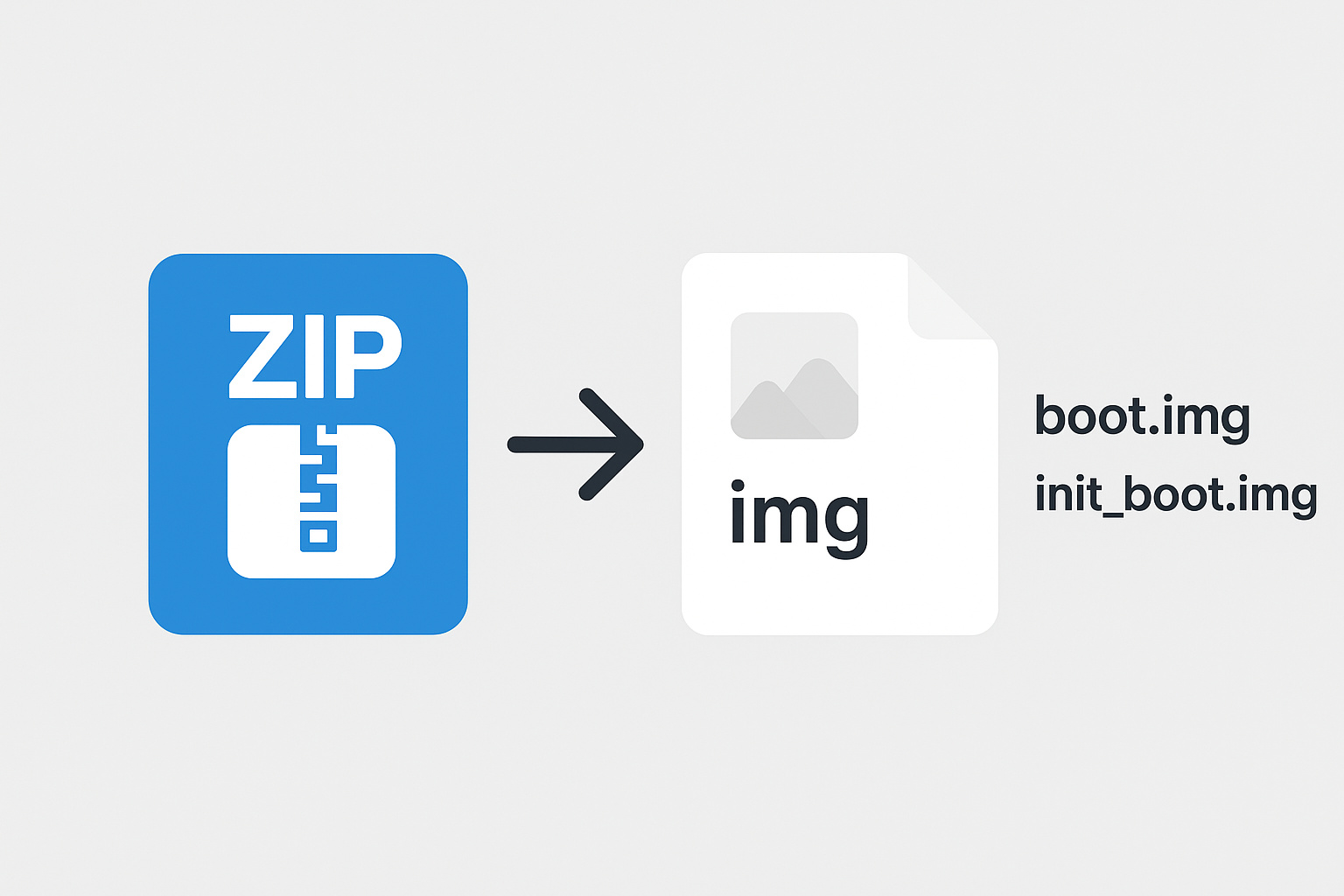APatch 是一款由開發者 bmax121 推出的 Android Root 工具,屬於一種新的 kernel-based 解決方案。它結合了 Magisk 使用 boot.img 打補丁的便利流程,以及類似 KernelSU 的核心層級控制能力,能在不更換整個 Kernel 或額外載入模組的情況下,直接進行權限操作與系統行為注入。
APatch 具備更廣泛的相容性,適用於大多數 Android 裝置,不論是否採用 GKI Kernel 都能運作。其運作基礎建立在 KernelPatch 技術之上,透過修改啟動映像,實現對系統核心行為的直接控制,具備較高的隱蔽性與穩定性。
本文記錄的是個人安裝 APatch 的實際操作流程,並整理安裝過程中的重要環節與使用提醒,供有興趣嘗試的使用者參考。
📌 說明:本文為 APatch Root 教學 的持續更新版本,現以 APatch 11039 為為基礎,記錄操作流程與安裝注意事項。如日後有新版本釋出,將優先補充版本差異,操作流程將視測試進度與必要性逐步同步更新。
🔸 注意事項:本文內容為個人操作經驗分享,僅供參考。進行任何修改或刷機前,請務必備份裝置資料。若因韌體更新或其他操作導致裝置異常或資料遺失,恕不負相關責任。
📎 其他可參考使用的 Root 工具:若是初次進行 Android 裝置的 Root 操作,或尚未確定使用哪一種工具,除本篇教學之外,也可參考本站整理的其他 Root 解決方案,各具特色與相容條件,請依照裝置類型與需求選擇適合的方式:
- Magisk
📘 Magisk v29.0 更新全解:你的一站式教學和安裝指南- KernelSU
📘 KernelSU v1.0.5 安裝教學與實測紀錄:LKM 與 GKI 模式操作指南- APatch
📘 APatch Root 教學:11039 版本安裝流程與操作步驟- KernelSU-Next
📘 KernelSU-Next v1.0.6 安裝與操作紀錄:Root 解決方案新選擇
安裝與操作前的準備事項
裝置端操作條件與注意事項
進行 Root 操作與映像刷寫前,請先確認裝置處於可操作狀態,並完成以下準備,以降低操作風險並確保流程順利:
📌 必要條件
- 裝置已解鎖 Bootloader:未解鎖的裝置無法進行映像刷寫或 Kernel 權限修改。
- 開啟開發者選項並啟用 USB 除錯功能:確保可透過 ADB 正常與電腦端連線。
📌 建議操作(降低風險)
- 關閉鎖屏密碼與指紋辨識:可避免進入 fastboot 模式或刷入映像後,發生解密錯誤或權限驗證異常。
- 已備份裝置資料:Root 操作涉及系統變更,建議完整備份應用資料與個人檔案,以備不時之需。
📌 相容性提醒
- 確認裝置當前的韌體版本:建議先從裝置中查明目前的韌體版本,作為後續下載原廠映像、並從中取得對應 boot.img 或 init_boot.img 的依據。請確保映像版本與裝置實際情況一致,避免在使用 [工具名稱] 處理時,因版本不符導致刷入後無法正常開機或進入 bootloop。
Windows 環境工具準備與操作路徑規範
本教學操作環境以 Windows 為主,過程中會使用 adb、fastboot 等指令與工具,請依照下列步驟完成前置準備:
- 下載並解壓最新版本的 Platform-Tools:請從 Google 官方網站下載最新版 Android SDK Platform-Tools,解壓縮後放置於
C:\platform-tools目錄中,確保 adb / fastboot 指令可正確執行並支援新裝置。 - 準備與裝置系統版本相符的原廠映像檔:後續所需的 boot.img 或 init_boot.img 必須與當前裝置韌體版本一致,以避免因相容性差異造成刷寫失敗或啟動異常。
若需操作說明,請參考延伸教學:如何從原廠 / 完整 OTA 映像檔提取 boot.img 與 init_boot.img
APatch 系統需求
- 專案連結 : https://github.com/bmax121/APatch
- 下載連結 : https://github.com/bmax121/APatch/releases
- Only supports the ARM64 architecture.
- Only supports Android kernel versions 3.18 – 6.1
Support for Samsung devices with security protection: Planned
安裝紀錄與操作流程
確認裝置是否符合安裝條件
在進行安裝操作之前,必須先透過 adb shell 檢視裝置對 kallsyms 的支援情況,以判斷是否符合 APatch 的安裝需求。這項支援與 Kernel 編譯設定有關,條件如下:
- 至少需啟用 CONFIG_KALLSYMS=y
- 若同時具備 CONFIG_KALLSYMS_ALL=y,則可獲得完整支援
- 若 CONFIG_KALLSYMS=n,目前僅具備初步支援,實際效果可能有限
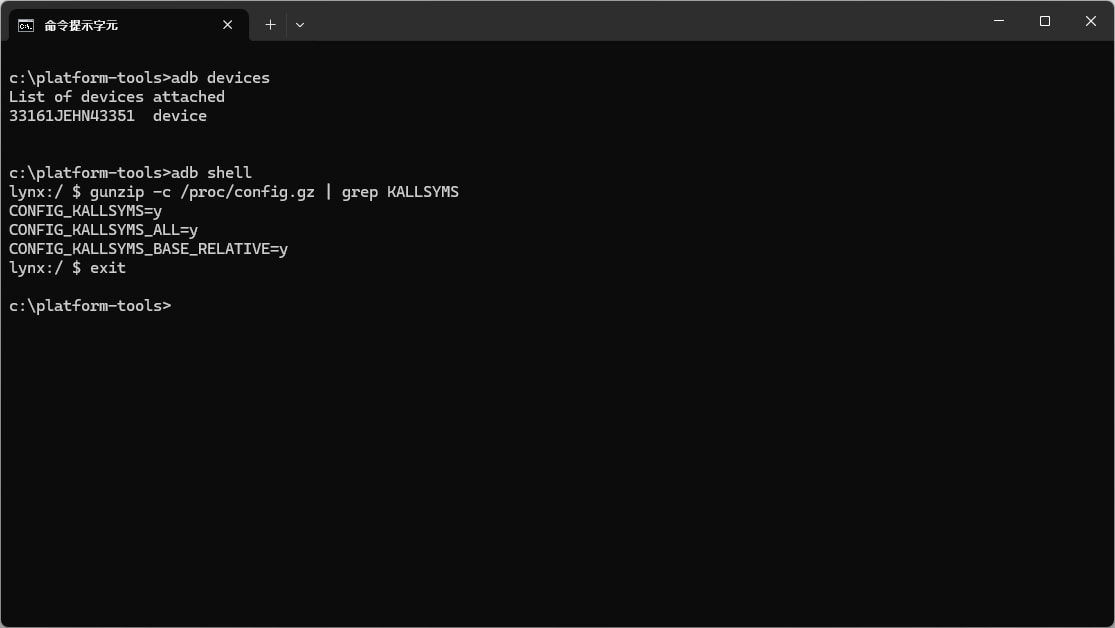
- 開啟「命令提示字元」,並切換工作目錄至先前解壓縮的 platform-tools 資料夾。使用 USB 數據線將手機與電腦連接後,輸入 adb devices 指令確認 ADB 是否連線成功,若連線正常,畫面將顯示裝置序號
- 接著輸入 adb shell,即可進入手機的命令列操作環境
- 在「命令列操作環境」輸入 gunzip -c /proc/config.gz | grep KALLSYMS,即可檢視 Kernel 編譯設定是否符合 APatch 安裝需求
- 要離開命令列操作環境,只要輸入 exit 即可
官方操作指令
本文使用的查詢指令與官方提供的 zcat /proc/config.gz | grep -w CONFIG_KALLSYMS 略有不同,但取得的資訊相同,皆可用於確認是否啟用 kallsyms 相關設定
修補啟動映像檔
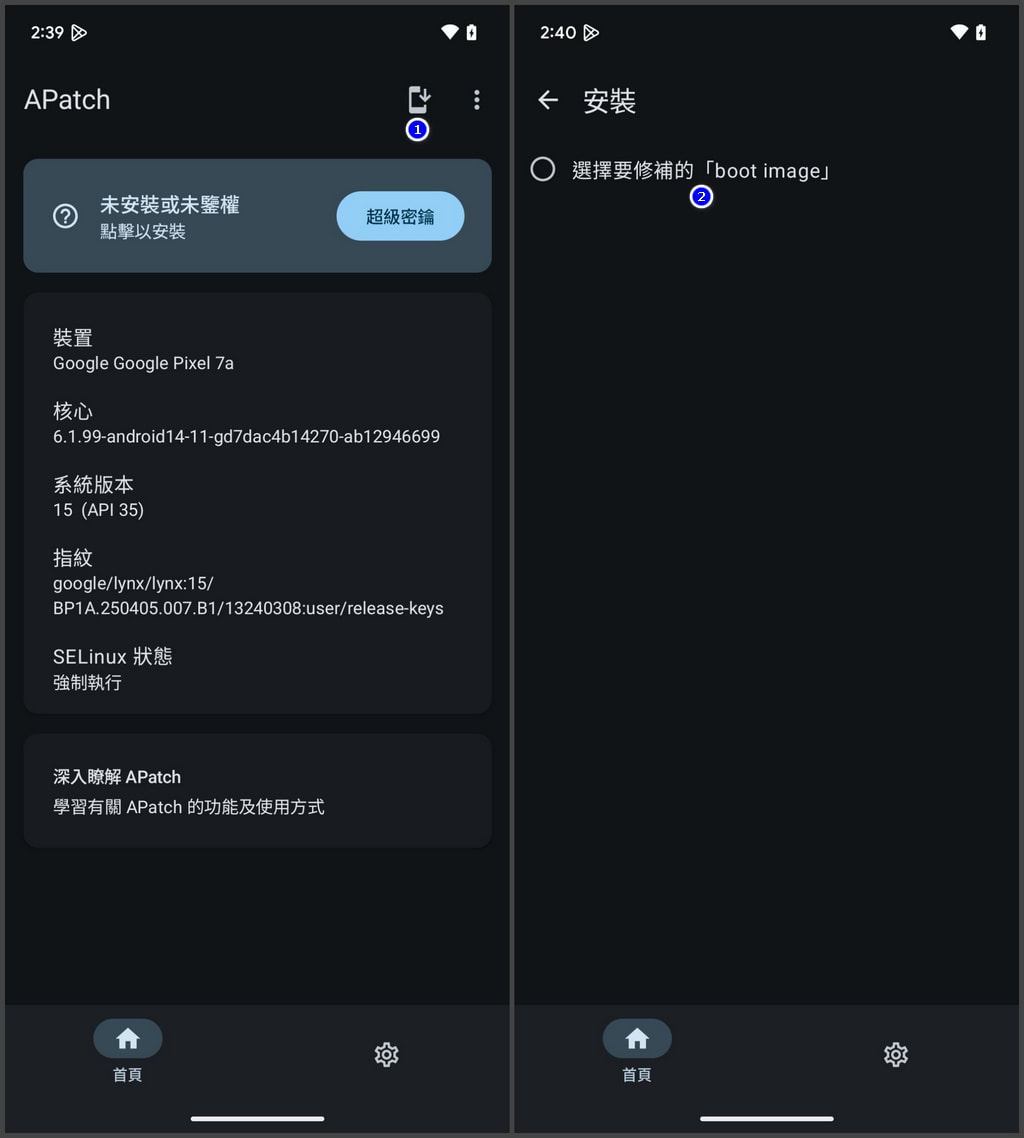
在裝置上操作,從 APatch GitHub Releases 頁面下載最新版本(目前為APatch_11039_11039-release-signed.apk),安裝並開啟。點擊操作介面右上角的下載圖示後,選擇要修補的 boot image (請參考韌體提取說明,將 boot image 上傳至手機中的 Download 資料夾,供 APatch 選取使用)
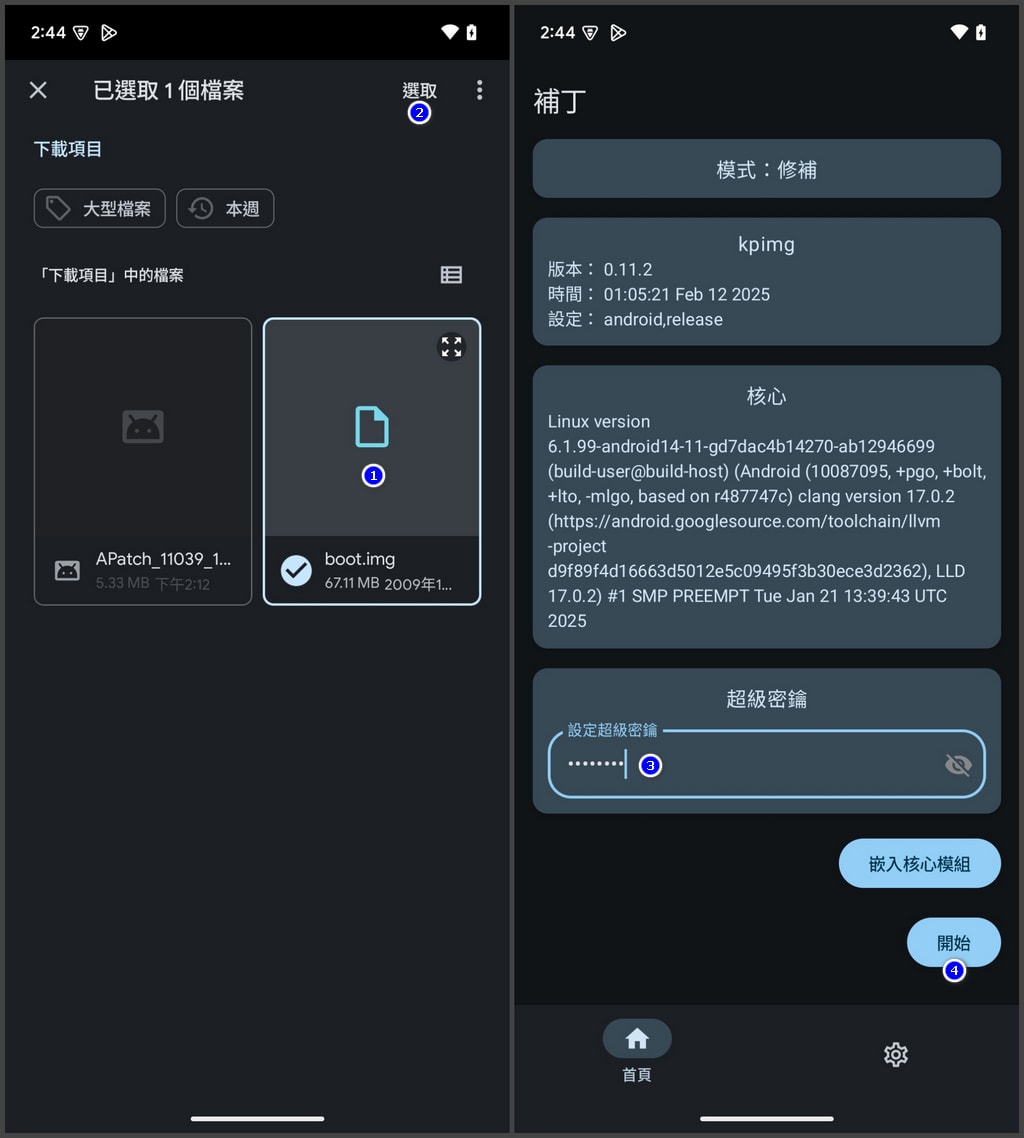
- 選取早先上傳到手機 Download 資料夾的啟動映像檔(boot.img)
- 點選操作介面右上角的選取
- 輸入並設定超級密鑰(Superkey)
- 按下操作介面右下角的開始
SuperKey 是什麼?為什麼需要設定?
在使用 APatch 的過程中,會要求設定一組 SuperKey。這是一組用來保護 Root 權限存取的憑證密碼,當裝置中的 App 或工具需要取得 Root 權限時,系統會透過這組密碼來驗證是否允許操作。
SuperKey 並不是普通的密碼,它具備以下幾個重點:
- 長度需在 8 到 63 個字元之間,必須包含英文字母與數字,但不能包含特殊符號。
- 禁止使用過於簡單的密碼,像是 12345678 這類弱密碼將無法通過驗證,新的 APatch 版本已強制要求使用強密碼。
- 當程式試圖呼叫 APatch 所提供的特殊系統功能時(稱為 SuperCall),就必須提供正確的 SuperKey。只有在 SuperKey 正確的情況下,Root 權限才會開啟,否則該操作會被悄悄忽略,不會影響系統正常運作。
簡單來說,SuperKey 是用來授權 Root 權限使用的「通行密碼」,設定時請務必妥善保管,並避免使用過於簡單的組合。
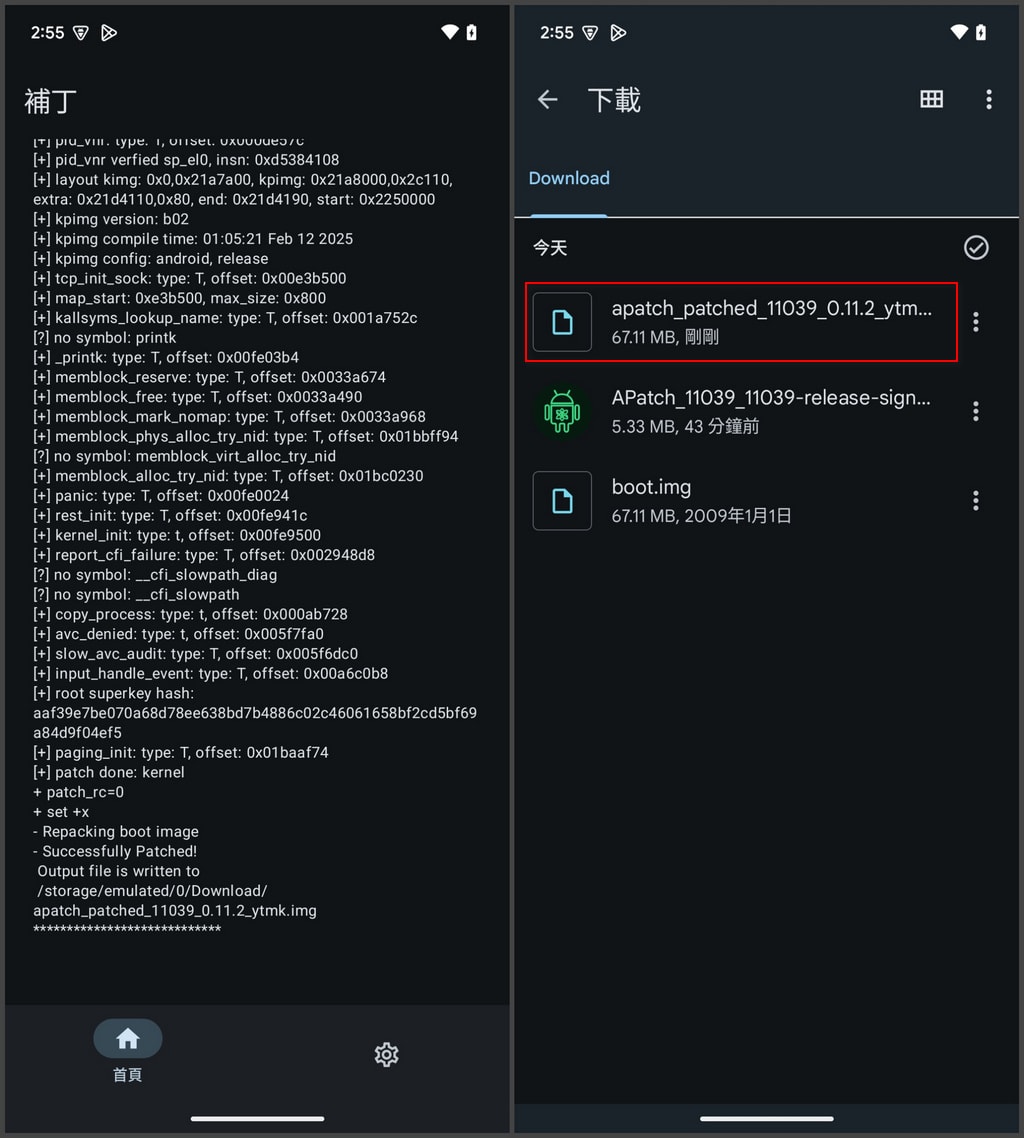
APatch 會接續後面的修補動作,並於完成之後,在裝置 Download 資料夾建立修補過後的映象檔,檔案命名規則為 apatch_patched_APatch版號_kernlpatch版本_隨機字串.img
刷寫已修補的啟動映像檔
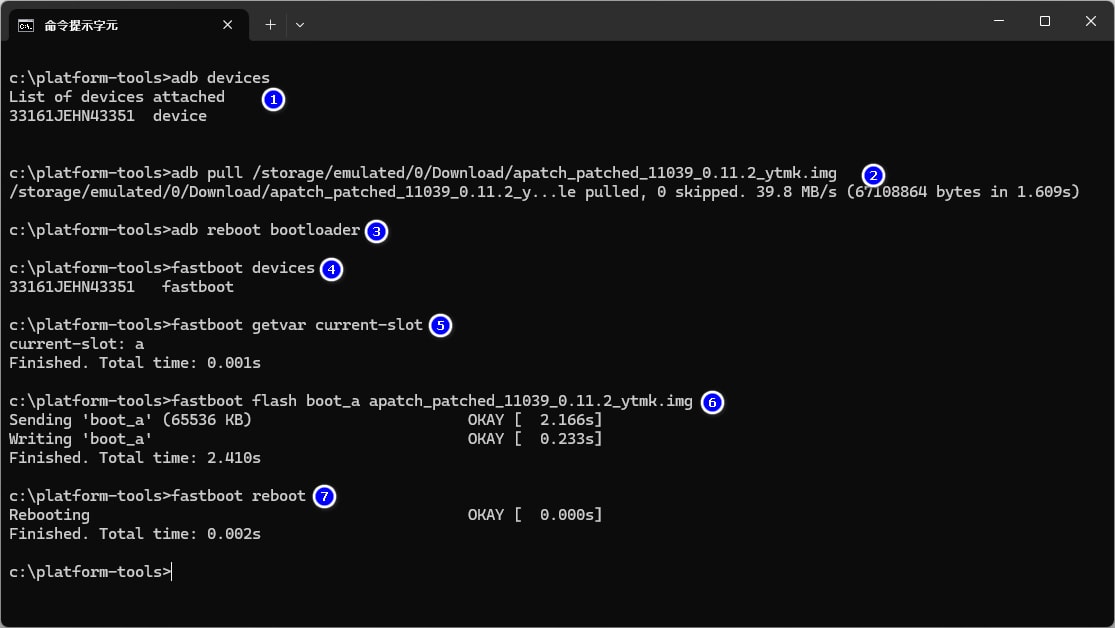
- 開啟「命令提示字元」,並切換工作目錄至先前解壓縮的 platform-tools 資料夾。使用 USB 數據線將手機與電腦連接後,輸入 adb devices 指令確認 ADB 是否連線成功,若連線正常,畫面將顯示裝置序號
- 輸入 adb pull /storage/emulated/0/Download/apatch_patched_11039_0.11.2_ytmk.img 指令,將事前透過 APatch 修補產生的映像檔下載至目前的 platform-tools 資料夾
- 輸入 adb reboot bootloader 指令,讓手機重新啟動並進入 Fastboot 模式
- 在 Fastboot 模式下,輸入 fastboot devices 指令,確認手機是否與電腦保持連線,若成功,畫面會顯示裝置序號
- 輸入 fastboot getvar current-slot 指令,系統回傳 current-slot: a,代表目前使用的是 A 分割區
- 接著輸入 fastboot flash boot_a apatch_patched_11039_0.11.2_ytmk.img 指令,將修補後的映像檔刷入對應分割區
- 最後輸入 fastboot reboot 指令,讓手機重新開機,完成 APatch Root 操作流程

- 待裝置重開機完成後,開啟 APatch 點擊安裝
- 輸入修補映像檔過程中輸入的超級密鑰
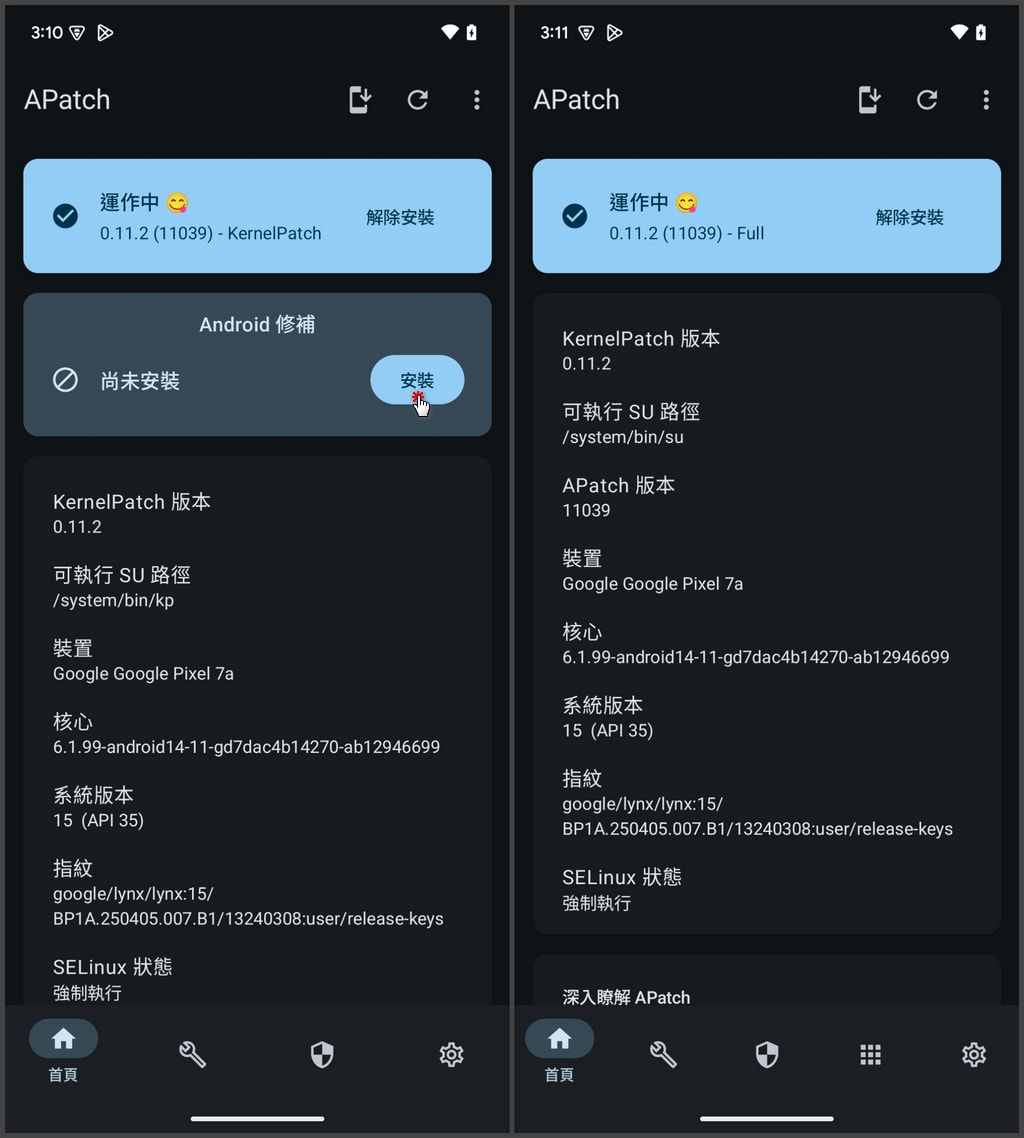
在開啟 APatch 應用後,畫面上方會顯示目前的運作狀態。如左圖所示,當前狀態為 「運作中 😋 – KernelPatch」,代表核心層級的 KernelPatch 已正常啟用,但 Android 層尚未修補。
此時,請點選中間區塊的 「安裝」 按鈕,開始進行 Android 層的修補作業。完成後,如右圖所示,狀態將變為 「運作中 😋 – Full」,代表 KernelPatch 與 Android 修補均已完成,整體安裝作業也正式結束。
啟用 Zygisk 功能:需額外安裝相容模組
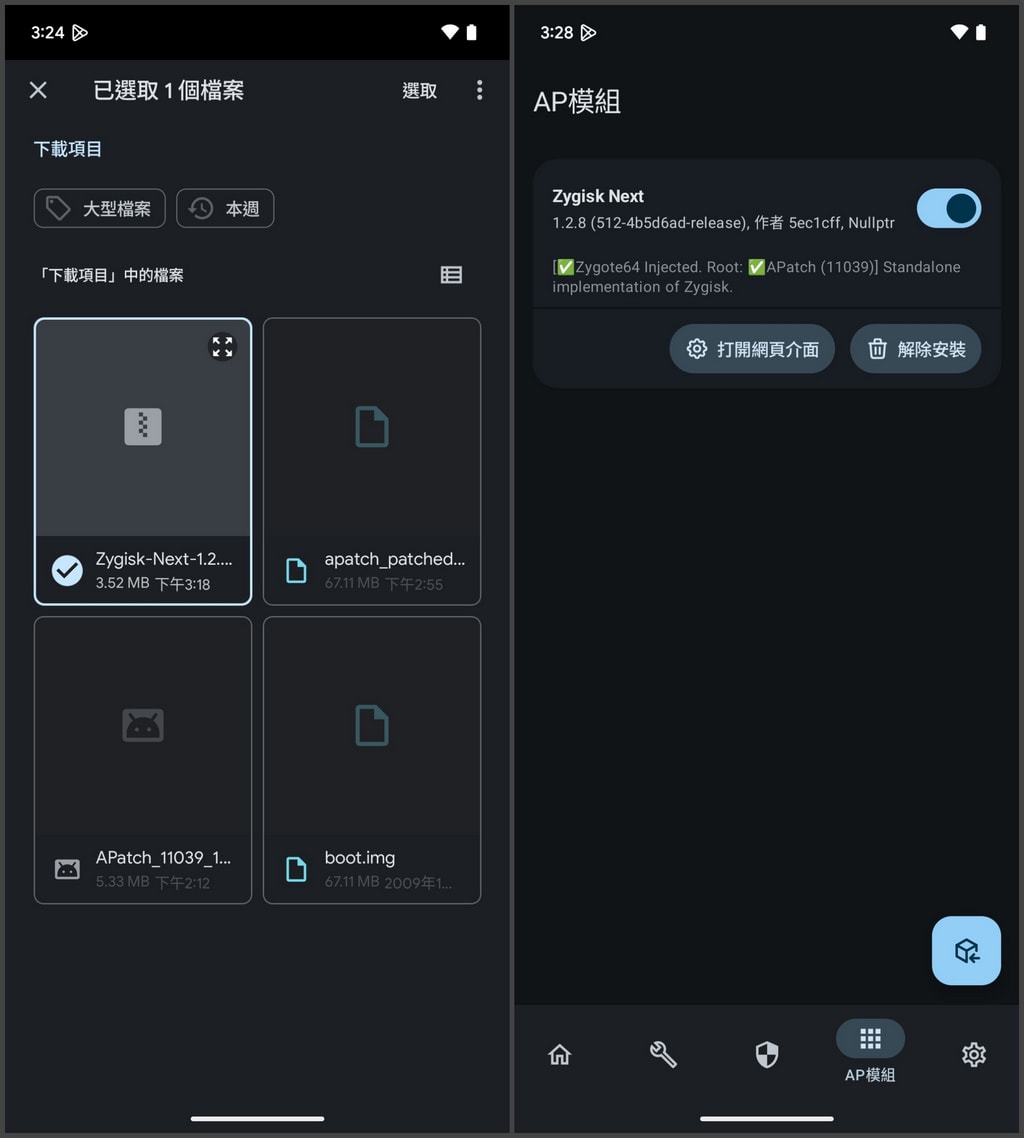
APatch 本身並未內建 Zygisk 功能,若有需要使用 Zygisk(如進行隱匿、遮蔽等用途),可以額外安裝相容的模組來實現。目前官方說明中列出的可用模組包括 ZygiskNext、Zygisk_mod、ReZygisk 或 NeoZygisk,這些模組皆可與 APatch 配合使用,依需求選擇安裝即可。
其中,ZygiskNext 和 ReZygisk (ZygiskNext Fork) 算是目前仍在持續維護與活躍開發的選項,不過在與 APatch 的整合支援上仍屬於 Work In Progress。綜合穩定性與活躍度,建議目前可優先選用 ZygiskNext,下載後在AP模組進行安裝即可。
移除 APatch 與恢復原始狀態
自動移除
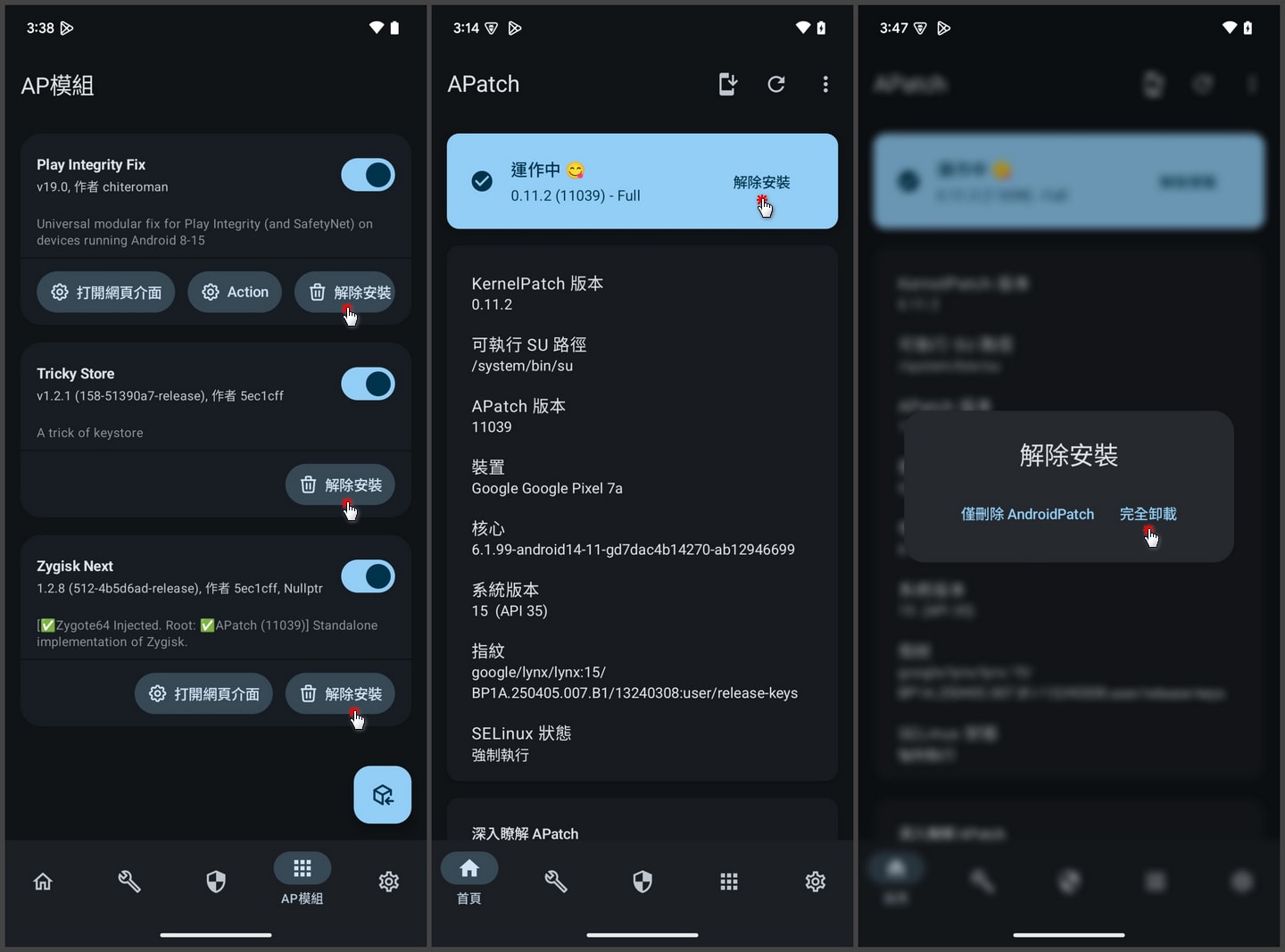
- 切換至 AP 模組選單,依序點選每個已安裝的模組旁的 「解除安裝」,手動移除所有模組(如 Play Integrity Fix、Zygisk Next 等,避免卸載後殘留設定或行為干擾)
- 回到主畫面,點選上方顯示狀態的區塊,按下右側的 「解除安裝」 按鈕
- 系統將跳出選項,請選擇 「完全卸載」
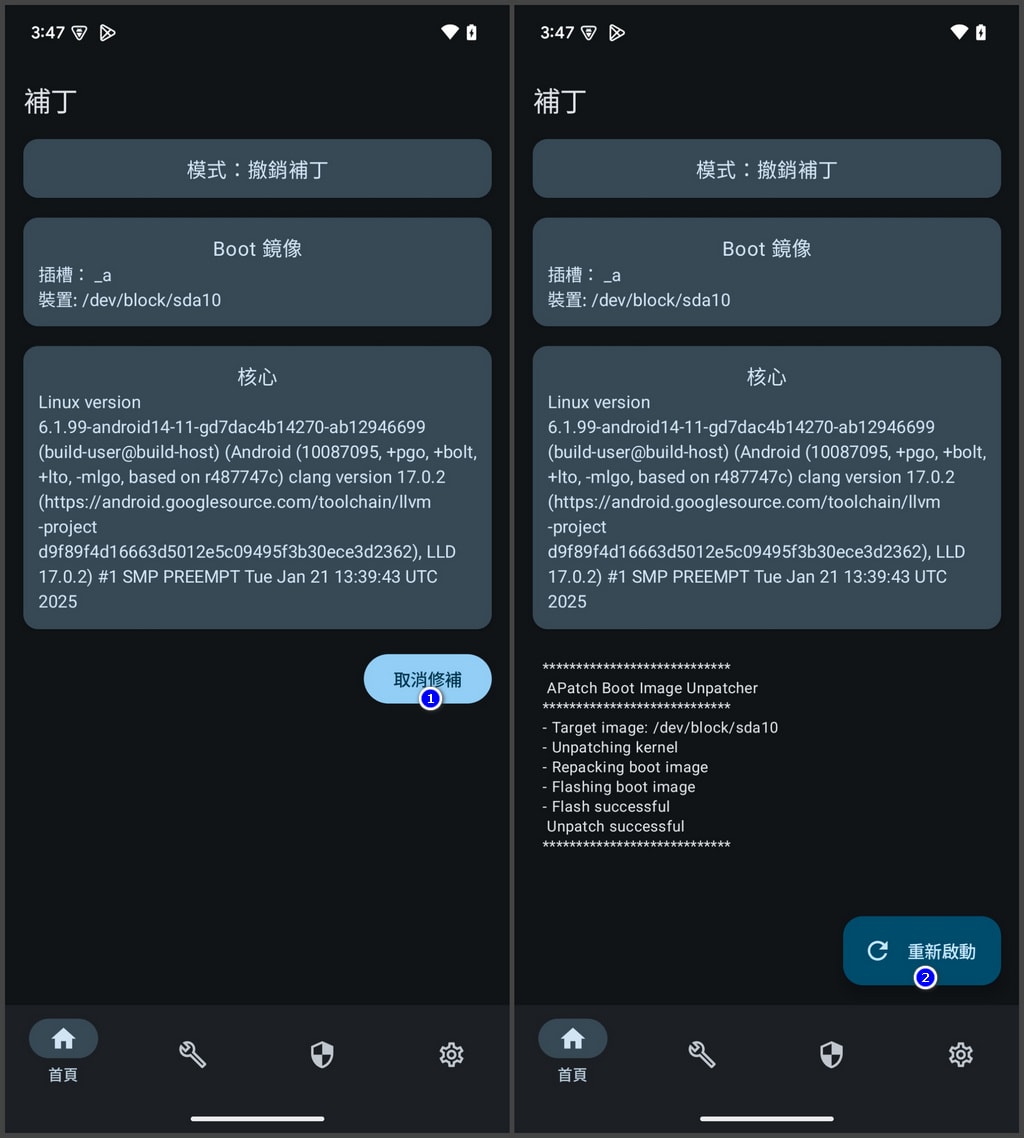
接續前一步選擇「完全卸載」後,系統會自動進入補丁撤銷流程,畫面上會顯示目前的修補模式與裝置所使用的 boot 區塊裝置(如 /dev/block/sda10)。
此時只需點選畫面下方的「取消修補」按鈕,即可開始還原 boot.img 的內容。待畫面顯示「Unpatch successful」字樣後,按下「重新啟動」即可完成整體移除流程,裝置也會回復至尚未套用 APatch 前的狀態。
手動還原
除了使用 APatch 內建介面進行解除安裝,也可以使用 Fastboot 手動還原系統映像檔的方式來移除 APatch。只需將與當前系統版本相符的原廠 boot.img 檔案刷回裝置,即可完成還原。操作指令如下:
fastboot flash boot boot.img
fastboot reboot
請務必確保所使用的 boot.img 來自與目前系統版本完全相同的官方韌體,以避免相容性或啟動失敗問題。
小結:Magisk、KernelSU 與 APatch 的不同定位
從技術實作上來看,Magisk、KernelSU 與 APatch 是目前常見的三種 Android Root 解法,各自有不同的設計思路與使用情境。Magisk 主要透過修改 boot.img 中的 ramdisk 來實作權限取得,模組相容性佳、使用門檻相對較低,但在新版本 Android 上可能因系統完整性驗證而受限。KernelSU 則直接掛載或修改 Kernel 模組,提供更接近核心層級的控制能力,但前提是需要裝置廠商提供 Kernel 原始碼,對多數用戶來說較難取得。
APatch 的出發點則介於兩者之間,不需要 Kernel 原始碼,只需裝置對應版本的 boot.img,即可進行核心層級的修補。此外,它也提供可選的 SELinux 保持不變設計,使得 App 可在不依賴 libsu 或額外 IPC 的情況下取得 Root 權限,實作上更為簡潔輕量。
如果你手上的裝置無法取得 Kernel 原始碼,或遇到 Magisk 無法有要隱藏 Root 的情況,那麼 APatch 或許就是值得一試的替代方案。